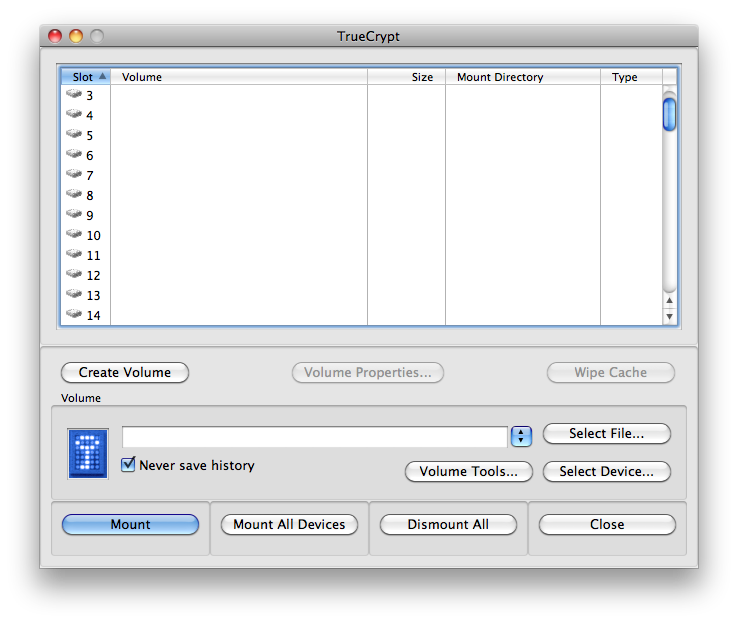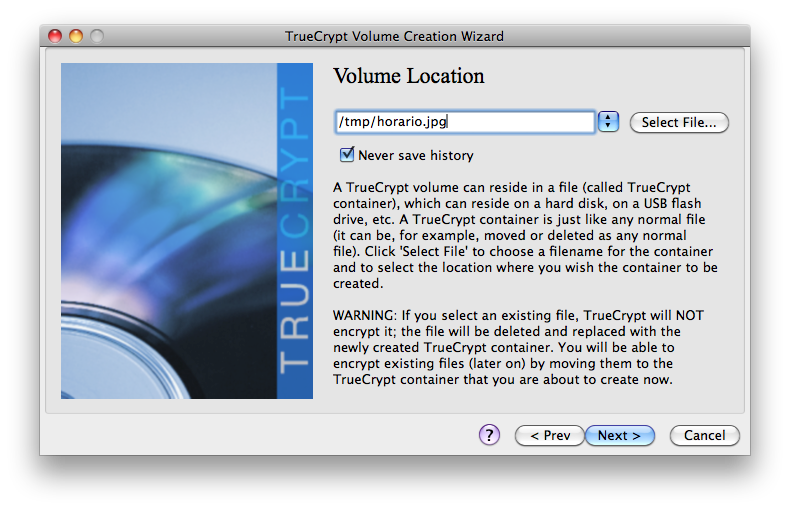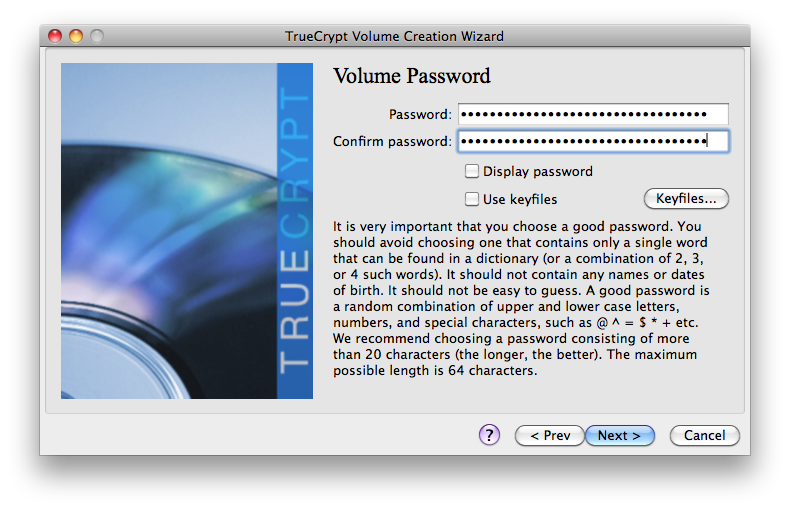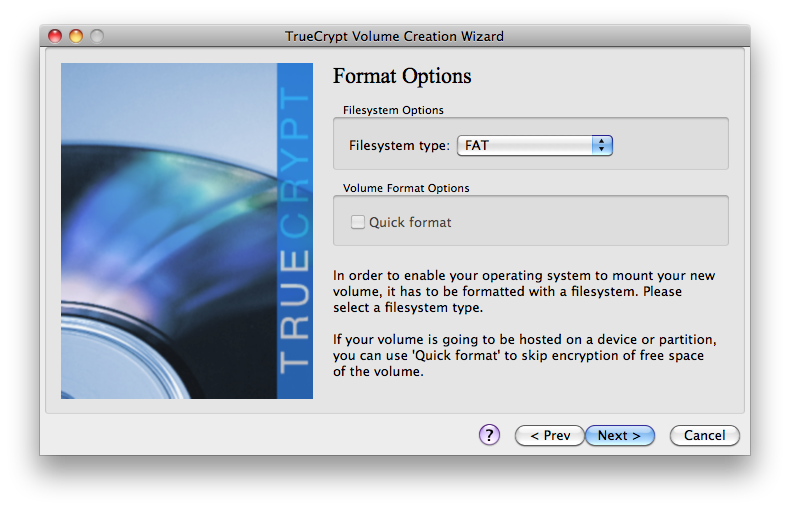O TrueCrypt é um dos melhores programas para encriptação de dados. Todos nós temos necessidade de utilizar algum sistema que nos forneça este tipo de serviço, seja para guardar dados de acesso a sites, passwords de emails, fotos… Tudo o que acharem que não pode ser visto por ninguém a não ser quem nós proprios permitimos.
Neste artigo irei explicar como criar um ficheiro encriptado.
Antes de mais nada é necessário fazer o download do TrueCrypt, por ser open source ninguém fica de fora seja Windows, Mac ou Linux.
Não vos levo pela instalação porque é bastante simple mas com um GUI diferente para cada plataforma.
Depois de instalado e iniciado deve parecer algo parecido com isto
Para criar um novo Volume encriptado começamos clicar no Create Volume que abre uma nova janela onde iniciaremos o processo de criação do novo volume.
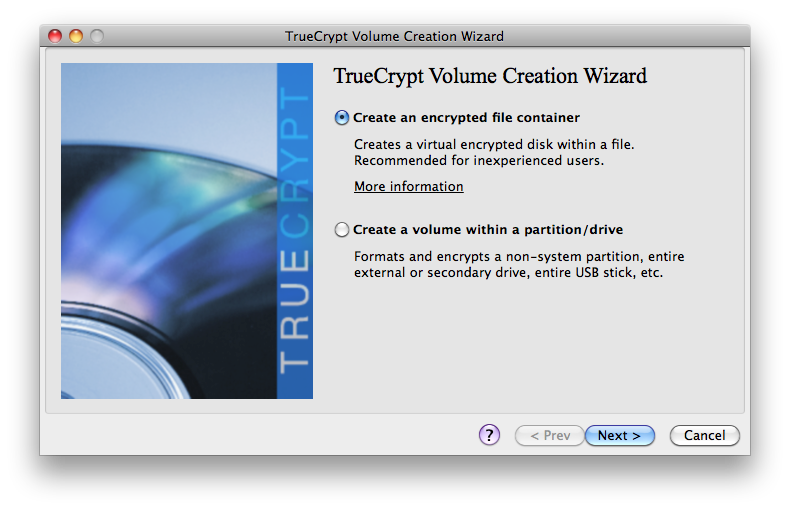 Nesta janela temos duas opções uma que nos permite criar um ficheiro encriptado que sera montado como um disco virtual, ou encriptar uma partição que não seja do sistema, com isto refiro á partição que não contêm o sistema operativo, como uma partição de dados ou uma Pen usb ou disco externo. Neste tutorial irei apenas mostrar o funcionamento mais basico por isso vamos usar a primeira opção.
Nesta janela temos duas opções uma que nos permite criar um ficheiro encriptado que sera montado como um disco virtual, ou encriptar uma partição que não seja do sistema, com isto refiro á partição que não contêm o sistema operativo, como uma partição de dados ou uma Pen usb ou disco externo. Neste tutorial irei apenas mostrar o funcionamento mais basico por isso vamos usar a primeira opção.
 Em seguida é necessário seleccionar o tipo de volume, novamente como estamos nos passos mais básicos vamos pela primeira opção.
Em seguida é necessário seleccionar o tipo de volume, novamente como estamos nos passos mais básicos vamos pela primeira opção.
Aqui é nos pedido a localização na qual será criada o ficheiro que conterá os nossos dados encriptados. Nota que o ficheiro não deverá ja existir ou será sobreposto e não necessita de ter qualquer extensão o que nos permite camuflar melhor os dados. Como imagem poderá não ser um bom exemplo porque pode ser estranho uma imagem ocupar tanto espaço, no entanto um zip, rar, iso, mkv, mp4 ou avi seria mais normal.
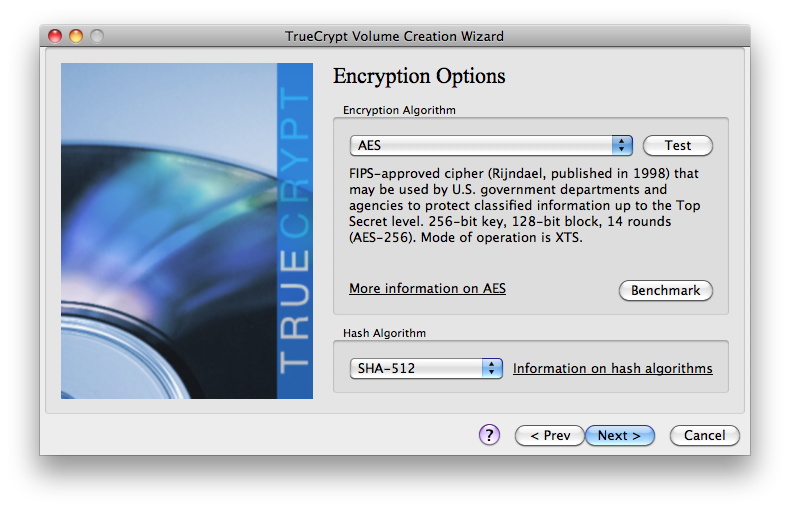 Neste menu podemos escolher o tipo de encriptação, temos 3 o AES, Twofish e Serpent. Temos também comutações dos varios metodos. Aqui é importante ver o nivel de segurança com que queremos guardar os dados versus a performance para encriptar ou desencriptar. No botão Benchmark podem ver os tempos que o vosso computador demora para processar X megas de informação.
Neste menu podemos escolher o tipo de encriptação, temos 3 o AES, Twofish e Serpent. Temos também comutações dos varios metodos. Aqui é importante ver o nivel de segurança com que queremos guardar os dados versus a performance para encriptar ou desencriptar. No botão Benchmark podem ver os tempos que o vosso computador demora para processar X megas de informação.
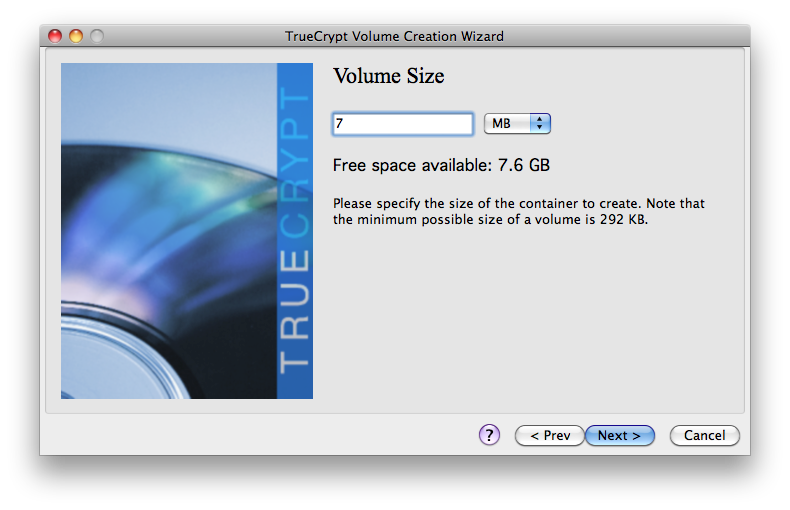 Aqui definimos o tamanho do volume a ser criado, como o nome do ficheiro tém a extensão _jpg _não faz sentido criar um volume muito grande, também para guardar alguns pequenos ficheiros de texto com informações importantes normalmente não é preciso muito mais.
Aqui definimos o tamanho do volume a ser criado, como o nome do ficheiro tém a extensão _jpg _não faz sentido criar um volume muito grande, também para guardar alguns pequenos ficheiros de texto com informações importantes normalmente não é preciso muito mais.
Neste proximo passo é nos pedido uma password. É recomendado a utilização de caracteres especiais, letras maiúsculas, minúsculas e números assim como uma password que seja maior que 20 caracteres. Existe também a opção de utilizar keyfiles que para alem de ser necessária a password faz com que seja também necessário um qualquer ficheiro á tua escolha. Seja uma imagem, musica, video, etc… 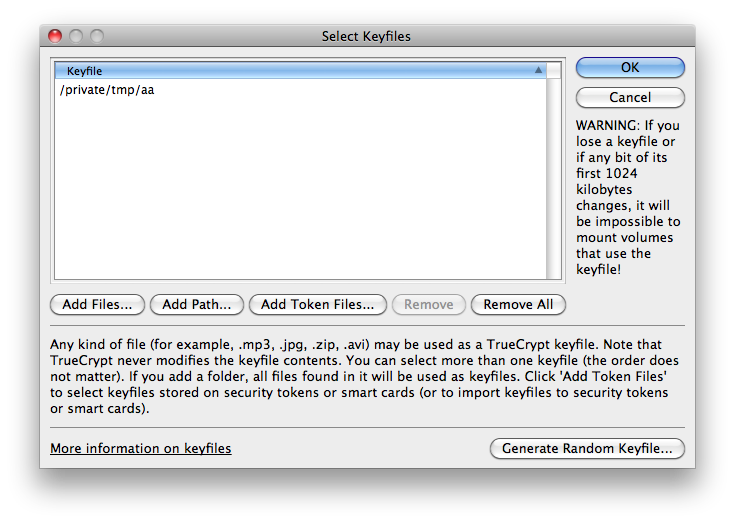
O meu keyfile foi generado propositadamente para demonstrar o funcionamento por isso têm um nome aleatorio, aa.
Agora é seleccionado o sistema de ficheiros que o volume irá ter, estes valores iram variar conforme o Sistema Operativo, no entanto um comum a todos é o FAT. Têm algumas limitações mas para o que pretendemos guardar é o suficiente, e como todas as plataformas o suportam é mais facil de acedermos ao mesmo em qualquer computador.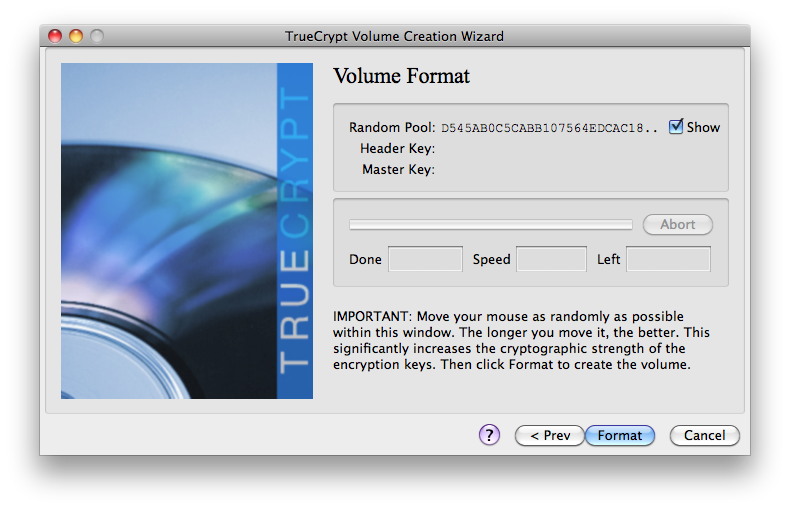
E finalmente criamos e formatamos o novo volume, é aconselhável no processo de criação mexer o cursor do rato de formas anormais pois ja existem programas que tentam aceder aos volumes utilizando Header Keys e Master Keys que sao normalmente criadas pelos movimentos mais básicos do rato.
Agora basta seleccionar o ficheiro clicar no botão para montar o volume fornecer a password e o keyfile se for necessário e temos um volume encriptado.